Android: Impedir que aplicativos sejam executados na inicialização
Um tutorial mostrando duas soluções sobre como impedir permanentemente aplicativos de iniciar na inicialização do seu dispositivo Android.

Aqui está o que você precisa fazer para retomar de onde parou nos aplicativos instantaneamente no Windows 10:
1. Abra Configurações (tecla do Windows + atalho do teclado I).
2. Abra contas.
3. Abra Opções de login no painel esquerdo.
4. Vá para Reiniciar aplicativos e ative a opção "Salvar automaticamente meus aplicativos reinicializáveis quando eu sair e reinicie-os depois de fazer login".
Você já esteve no meio de algo no seu PC com Windows 10 e foi interrompido e teve que fazer logout ou desligar o PC? Você gostaria que houvesse uma maneira de continuar de onde você parou? Felizmente, há configurações disponíveis no Windows 10 que permitem que você continue de onde parou instantaneamente nos aplicativos do Windows 10. Aqui está o que você precisa fazer.
1. Abra as Configurações (tecla do Windows + atalho do teclado I)
2. Abra as contas .
3. Abra Opções de login no painel esquerdo.
4. Vá para Reiniciar aplicativos e ative a opção " Salvar automaticamente meus aplicativos reinicializáveis quando eu sair e reinicie-os depois de fazer login ".
Você Terminou! Se você deseja desativar a capacidade de reiniciar seus aplicativos de onde parou, tudo o que você precisa fazer é desligar o botão na última etapa do guia.
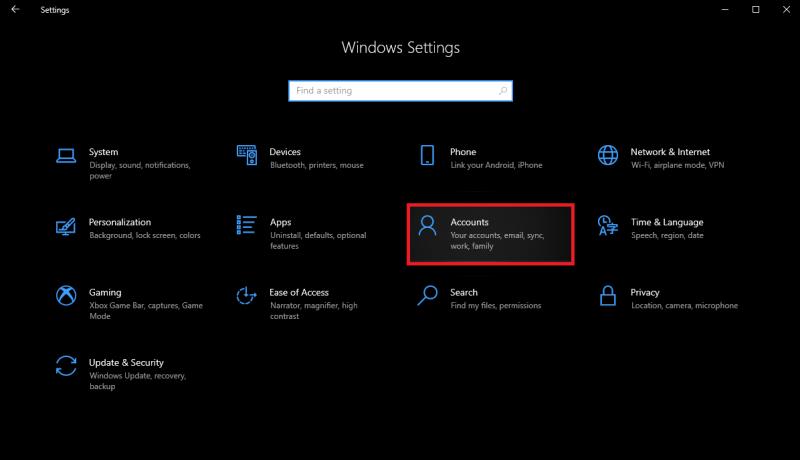
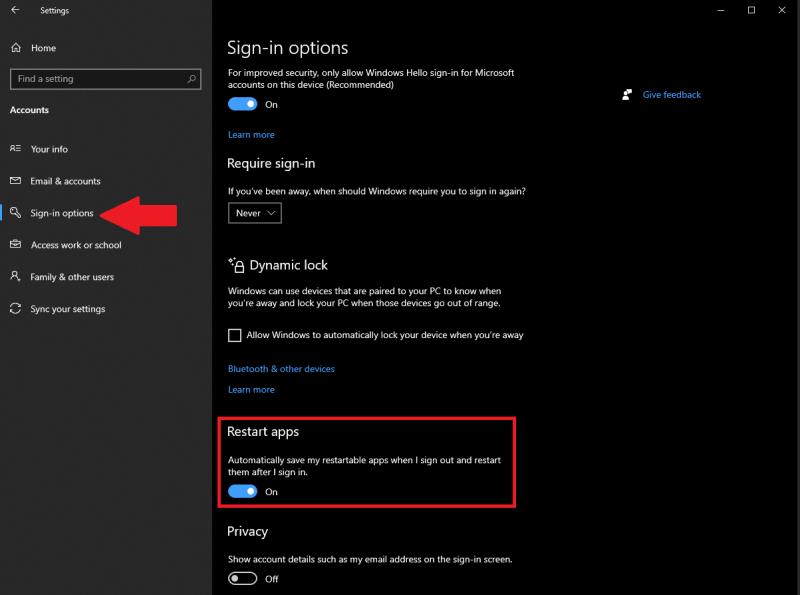
Lembre-se de que a capacidade de começar de onde parou nos aplicativos do Windows 10 geralmente se aplica apenas a aplicativos da Microsoft e não a aplicativos de terceiros. Outra coisa importante a se ter em mente é que quaisquer configurações que você tenha no Microsoft Edge são substituídas por esta configuração.
Portanto, não importa se você retomou de onde parou desabilitado nas configurações On Startup do Microsoft Edge , seu navegador Edge irá reiniciar aqui mesmo quando parou, independentemente de quaisquer configurações de privacidade específicas do Edge que você tenha. É importante observar se você deseja manter sua privacidade.
Você gosta de continuar de onde parou no Windows 10 ou começar do zero sempre que fizer login no Windows 10. Informe-nos nos comentários.
Um tutorial mostrando duas soluções sobre como impedir permanentemente aplicativos de iniciar na inicialização do seu dispositivo Android.
Visualize seu Histórico de Compras do Google Play seguindo estas etapas fáceis para manter seus gastos em aplicativos sob controle.
Está ficando sem espaço no seu Android? Resolva o problema com estas dicas fáceis para iniciantes em qualquer dispositivo.
Apresento uma lista de soluções que você pode tentar se seu dispositivo Android parece reiniciar aleatoriamente sem motivo aparente.
O Windows 10 vem com um recurso que permite adicionar e remover aplicativos (aplicativos) que iniciam automaticamente sempre que você entra em sua conta da Microsoft
O Google está trazendo seu estilo Material Design para o Chrome, veja como você pode ativá-lo agora no seu PC ou Mac com Windows 10.
O XAMPP para Windows 10 é fácil de instalar, mas você precisa saber como configurar o Apache e o phpMyAdmin para que tudo funcione corretamente.
Desde que o aplicativo oficial do Xbox One no YouTube foi atualizado há alguns meses, muitos usuários foram atormentados por um bug irritante que faz com que o aplicativo os desconecte do
Duas semanas atrás, trouxemos à luz um problema com o Office Touch Preview, um pacote de aplicativos lançado pela Microsoft para a Windows Store para Windows 10 Technical
Revelado corretamente durante a conferência Build 2016 da Microsoft, o modo de desenvolvedor (ou modo de desenvolvimento) no Xbox One é um modo especial que permite aos desenvolvedores de jogos e aplicativos
Você sempre abre um determinado programa assim que o Windows é inicializado? Talvez seja o seu navegador da web ou aplicativo de e-mail favorito. Se sim, você pode salvar
O aplicativo Alarmes e Relógio do Windows 10 é um aplicativo nativo bastante sólido e explica como usá-lo para configurar alarmes e cronômetros personalizados, controlar fusos horários selecionados e muito mais.
Se você deseja instalar aplicativos em um cartão SD no Windows 10, primeiro deve certificar-se de que ele está formatado como NTFS.
A loja de aplicativos integrada do Windows 10s, a Windows Store, torna mais simples do que nunca baixar e experimentar novos softwares. O único problema é que você pode acabar com um
Se você notar que sua Internet ficou lenta de repente para um rastreamento, é provável que um aplicativo em seu PC esteja usando sua largura de banda em segundo plano. Usando o Gerenciador de Tarefas, você
Quer dar um novo começo ao seu perfil do Twitch? Veja como alterar o nome de usuário e o nome de exibição do Twitch com facilidade.
Descubra como alterar o plano de fundo no Microsoft Teams para tornar suas videoconferências mais envolventes e personalizadas.
Não consigo acessar o ChatGPT devido a problemas de login? Aqui estão todos os motivos pelos quais isso acontece, juntamente com 8 maneiras de consertar o login do ChatGPT que não funciona.
Você experimenta picos altos de ping e latência no Valorant? Confira nosso guia e descubra como corrigir problemas de ping alto e atraso no Valorant.
Deseja manter seu aplicativo do YouTube bloqueado e evitar olhares curiosos? Leia isto para saber como colocar uma senha no aplicativo do YouTube.
Descubra como bloquear e desbloquear contatos no Microsoft Teams e explore alternativas para um ambiente de trabalho mais limpo.
Você pode facilmente impedir que alguém entre em contato com você no Messenger. Leia nosso guia dedicado para saber mais sobre as implicações de restringir qualquer contato no Facebook.
Aprenda como cortar sua imagem em formatos incríveis no Canva, incluindo círculo, coração e muito mais. Veja o passo a passo para mobile e desktop.
Obtendo o erro “Ação bloqueada no Instagram”? Consulte este guia passo a passo para remover esta ação foi bloqueada no Instagram usando alguns truques simples!
Descubra como verificar quem viu seus vídeos no Facebook Live e explore as métricas de desempenho com dicas valiosas e atualizadas.






















